8 neue Funktionen in VLC 1.0, über die Sie sich freuen werden
VLC Media Player 1.0 Wird nach Jahren in der Entwicklung gestartet, laden Sie es sofort herunter und starten es. „Huh! Es scheint nichts Neues zu geben “, verkünden Sie. Genau darum geht es in diesem Beitrag. Er zeigt Ihnen acht neue nützliche Funktionen von VLC 1.0, die Ihr schwaches Auge sonst nicht sehen kann.
Sofortige Pause
 "Ist das überhaupt eine Funktion?", Sagen Ex-VCLC-Fanboys, die auf andere Mediaplayer portiert haben. In der Tat ist dies eine der vielen Funktionen, die seit so langer Zeit angefordert wurden. Durch das sofortige Anhalten kann ein Benutzer jedes Video anhalten, sobald er die Pause-Taste drückt, ohne weitere Verzögerungen. Es pausiert genau am Frame (ohne zu überspringen), was ziemlich beeindruckend ist.
"Ist das überhaupt eine Funktion?", Sagen Ex-VCLC-Fanboys, die auf andere Mediaplayer portiert haben. In der Tat ist dies eine der vielen Funktionen, die seit so langer Zeit angefordert wurden. Durch das sofortige Anhalten kann ein Benutzer jedes Video anhalten, sobald er die Pause-Taste drückt, ohne weitere Verzögerungen. Es pausiert genau am Frame (ohne zu überspringen), was ziemlich beeindruckend ist.
Live-Aufnahme
 Ja, du hast es richtig gehört. Die neueste Version unterstützt jetzt die On-the-Fly-Aufzeichnung für alle Arten von Medien. Wenn Sie sich fragen, wie Sie die Aufnahme vereinfachen können, gehen Sie zum Menü Ansicht und klicken Sie auf Erweiterte Steuerelemente. Sie sehen nun eine Aufnahmetaste neben den Steuertasten.
Ja, du hast es richtig gehört. Die neueste Version unterstützt jetzt die On-the-Fly-Aufzeichnung für alle Arten von Medien. Wenn Sie sich fragen, wie Sie die Aufnahme vereinfachen können, gehen Sie zum Menü Ansicht und klicken Sie auf Erweiterte Steuerelemente. Sie sehen nun eine Aufnahmetaste neben den Steuertasten.
Bild für Bild Wiedergabe

Sie sehen sich also mit Ihren Freunden einen Superheldenfilm an und es kommt zu einer gewaltigen Explosion. Um es noch einmal zu genießen, können Sie es jetzt Frame für Frame mit der Frame-für-Frame-Wiedergabefunktion durchgehen. Wenn Sie erweiterte Steuerelemente über das Menü Ansicht aktivieren, finden Sie neben den Schaltflächen Aufnehmen, Schnappschuss und Schleife die Schaltfläche Bild für Bild Wiedergabe. Wenn Sie einmal darauf klicken, wird Ihr Video zum nächsten Bild verschoben. Wenn Sie es erneut drücken, wird es in ein anderes Bild verschoben und so weiter.
Wenn Sie vor VLC 1.0 einen Schnappschuss von einem Teil des Videos machen müssten, wäre es am schnellsten, die Schnappschuss-Taste zum richtigen Zeitpunkt während des Videos zu drücken. Wenn Sie kein Glück haben, können Sie auch versuchen, die Pause-Taste zu drücken, um das Video nach einigen Sekunden Pause anzuhalten. Die Einzelbildwiedergabe erleichtert Aufgaben wie Schnappschüsse erheblich.
Anpassbare Schnittstelle
Der Look gefällt dir also nicht, oder? Kein Problem, jetzt können Sie die Benutzeroberfläche an Ihre eigenen Stile und Bedürfnisse anpassen. Gehen Sie einfach zum Menü Ansicht und klicken Sie auf Benutzeroberfläche anpassen. Wählen Sie nun die gewünschten Schaltflächen, die gewünschte Position und vieles mehr aus. Es gibt auch einige vorkonfigurierte Profile, die Sie möglicherweise ausprobieren möchten.

AirTunes-Streaming
Für diejenigen, die nicht wissen, was Airtunes-Streaming ist, ist es eine Funktion für Apples Airport Express, mit der Sie Mediendateien auf Ihren Stereo-Heimlautsprechern abspielen können. Ursprünglich wurde es für die Arbeit mit iTunes entwickelt, jetzt hat VLC offiziell auch die Unterstützung für AirTunes-Streaming hinzugefügt.
Wenn Sie den Airport Express von Apple ordnungsgemäß installiert haben, müssen Sie lediglich Ihren laden Lieblingsmediendatei auf dem VLC Media Player, gehen Sie zur Wiedergabeliste, klicken Sie mit der rechten Maustaste auf die Mediendatei und drücken Sie Strom. Natürlich müssen Sie später einige Grundeinstellungen anpassen, aber es funktioniert einwandfrei.
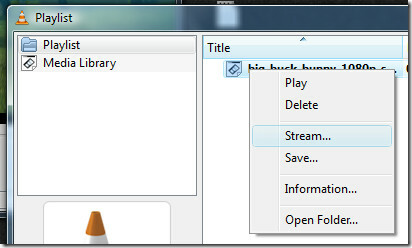
Vollbildschnittstelle / Minimalansicht & bessere Videoskalierung
Unabhängig davon, ob Sie einen alten 17-Zoll-Monitor oder das neueste 40-Zoll-LCD haben, skaliert VLC Media Player Ihre Videos jetzt im Vollbildmodus besser. Verwechseln Sie nicht den Vollbildmodus und die Vollbildoberfläche. Ersteres ist der gleiche alte Vollbildmodus, wenn Sie auf das Video doppelklicken, während letzteres die neue Funktionalität ist. Die Vollbildoberfläche und die Minimalansicht können über die Registerkarte Ansicht aufgerufen werden und sind für sich genommen wichtig.
– Vollbildschnittstelle Dies ist nützlich, wenn Sie das Video im Vollbildmodus ansehen und gleichzeitig auf die Menüs zugreifen möchten. (Hotkey: Strg + H)
– Minimale Ansicht Dies ist nützlich, wenn Sie das Video im Vollbildmodus ansehen und auch andere Fenster in der Taskleiste anzeigen möchten. (Hotkey: F11)

Feinere Geschwindigkeitsregler
Erinnern Sie sich an die guten alten Zeiten, als Sie Ihren Film im VHS-Player problemlos weiter- und umkehren konnten. Eine solche Funktionalität ist in der neuesten Version von VLC wieder verfügbar, jedoch auf ganz neue Weise. Gehen Sie zum Wiedergabemenü und Sie werden alle Arten von Geschwindigkeitsreglern finden, von schneller / langsamer bis vorwärts / rückwärts.
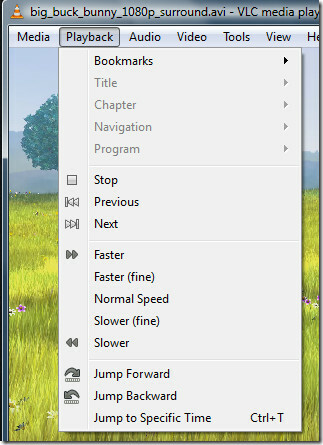
Neue Formate und neue HD-Codecs
Wenn Sie nach einem guten Videoplayer suchen, der HD-DVD- und Blu-Ray-Filme nahtlos abspielen kann, haben Sie gerade einen gefunden. Die neueste Version von VLC bringt viele neue HD-Codecs und -Formate und verbessert verschiedene Demuxer und Encoder. Jetzt können Sie Blu-ray- und HD-DVD-Filme ohne Verzögerung abspielen.
Hinweis: Wenn beim Abspielen von HD-Filmen Verzögerungen auftreten, stellen Sie sicher, dass Ihre Hardware diese tatsächlich unterstützt, bevor Sie sich bei den Entwicklern über VLC beschweren.
Sonstiges
Neben den oben genannten Funktionen werden jetzt auch zwei neue Wiedergabelisten unterstützt: Windows Media Player-Wiedergabeliste (WPL) und Zune-Wiedergabeliste (ZPL). Außerdem werden die Untertitel grundlegend verbessert, und Sie können die Wiedergabeliste im HTML-Format exportieren. Eine weitere wichtige Verbesserung wurde am Video im Vollbildmodus vorgenommen. Sie können jetzt hineinzoomen, während die schwarzen Ränder beibehalten werden. Die vollständige Liste der Änderungen finden Sie in der Änderungsprotokoll.
Sie haben die neueste Version noch nicht heruntergeladen? Sie können es jetzt noch greifen.
Laden Sie VLC 1.0 herunter
Genießen!
Suche
Kürzliche Posts
So verschlüsseln Sie den Home-Ordner unter Linux
Wer nach einer einfachen und universellen Möglichkeit sucht, den Ho...
So hosten Sie einen Linux Xonotic Game Server
Kostenlose Spiele machen Linux großartig. Eines der besten kostenlo...
Die 5 besten Torrent-Clients für Linux
Torrenting ist heutzutage ein sehr kontroverser Begriff. Unter Mens...



